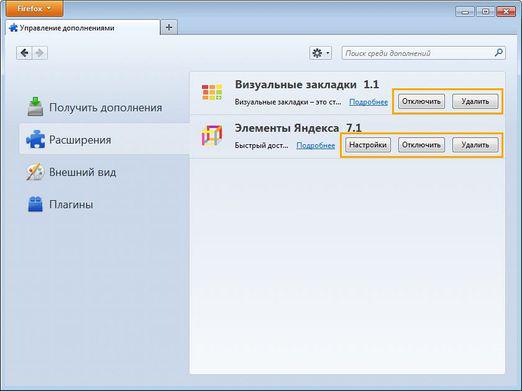Kaip nustatyti "Chrome" ("Chrome") vaizdinius skirtukus?

Su populiariausių naujausių versijų atsiradimudaugelis vartotojų jaučia, kad yra patogios naudoti vaizdines žymes. Tačiau ne visi žino, kur ir kaip juos įjungti. Apsvarstykite tai "Google Chrome" pavyzdyje.
"Google Chrome" naršyklė yra gera daugeliui žmoniųparametrai: naudojimo paprastumas, greitis, plečiamumas, saugumas ir daugelis kitų. Tačiau chromo kūrėjai nemąstė per vaizdines žymes arba tikrai to nenorėjo. Pagal numatytuosius nustatymus šioje naršyklėje yra įprastų žymių, kurios gali būti įtrauktos į adreso juostą, ir kažką panašaus į skirtuke esančius skirtukus. Šie skirtukai rodo paskutinius aplankytus puslapius, ir tai negali paveikti. Jei norite nustatyti vaizdo žymes "chrome", turite įdiegti norimą plėtinį.
Bendras veiksmų algoritmas
- Eikite į plėtinių nustatymus spustelėdami mygtuką "Nustatymai" viršutiniame dešiniajame kampe (kuris atrodo kaip trys juostos, ankstesnėse versijose buvo "veržliaraktis").
- Jei langas tuščias, spustelėkite "Ar norite peržiūrėti galeriją?", O jei jau yra tam tikrų plėtinių, slinkite žemyn ir pasirinkite "Daugiau plėtinių".
- Atsidariusiame "Google Chrome" parduotuvės atidarytame langelyje paieškos laukelyje įveskite "Visual bookmarks" ir paspauskite "Enter".
- Paieškos rezultatuose galite rasti tai, ko jums reikiaišplėsti ir spustelėkite "Įdiegti" ir sutinkate su diegimu, kad galėtumėte atsisiųsti "Chrome" vaizdo žymes. Po to pratęsimas pradės veikti.
Nustatykite vaizdinius skirtukus
Vaizdinių žymių valdymas yra gana paprastas: juos galima keisti įprasta vilkdami ir paliekant pele, keiskite pavadinimus ir nuorodas, ištrinkite ir slėpkite. Kai užveskite žymeklį ant skirtuko, kad atsirastų mini meniu, galėsite atlikti visus anksčiau nurodytus veiksmus.
Apatiniame dešiniajame kampe spustelėkite mygtuką "Nustatymai" ir pamatysite, kas ten yra:
Čia galite pasirinkti tikslų parodymų skaičiųvaizdo žymes, tiek vertikaliai, tiek horizontaliai. Maksimalus galimas skaičius yra 48 žymės, tai turėtų pakakti naudotojams beveik bet kokiam tikslui.
Taip pat galite pasirinkti žymų puslapio fono arba įkelti savo failą. Sąraše "Perdangos metodas" galite pasirinkti tinkamą būdą apdoroti vaizdą, kuris netinkamas dydžiui.
Naudodami specialų žymės langelį "Rodyti žymių juostą", lango viršuje taip pat galite rodyti arba slėpti skydelio ekraną su įprastomis žymėmis.
Jei staiga praradote vaizdines žymes "chrome", galite pabandyti įdiegti kitą naudingą plėtinį, kuris veiks ir dirbs tinkamai.